
در مطالب گذشته پروتکل FTP را بررسی کردیم که چه کاربردهای مهمی دارد. همچنین نرم افزار گرافیکی Filezilla برای استفاده آسان تر از پروتکل FTP معرفی شد و روش استفاده از آن توضیح داده شده است. برای انتقال فایل با استفاده از پروتکل FTP با آموزش نصب Filezilla و راه اندازی سرویس FTP در سیستم عامل محبوب CentOS همراه ما باشید.
برای راه اندازی سرویس vsftpd که نسخه امن FTP می باشد، مراحل زیر را به ترتیب انجام دهید.
۱- با استفاده از PuTTY به ترمینال لینوکس خود متصل شوید.
۲- فایروال سرور خود را با دستورات زیر خاموش کنید.
service iptables stop
service ip6tables stop
chkconfig iptables off
chkconfig ip6tables off
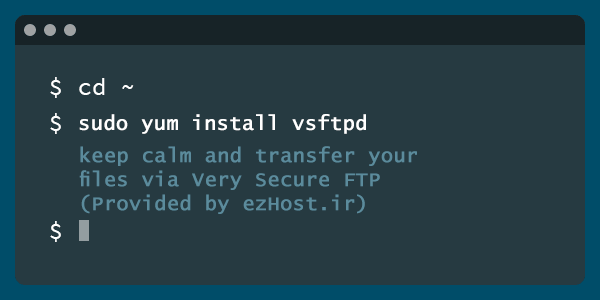
۳- برای نصب vsftpd دستور زیر را اجرا کنید.
sudo yum install vsftpd
همچنین ما نیاز داریم که FTP Client را نیز با دستور زیر روی سیستم عامل نصب کنیم.
yum install -y ftp
۴- بعد از نصب برای اجرای سرویس کد زیر را اجرا کنید.
sudo service vsftpd start
بعد از نصب نیاز به پیکربندی سرویس مورد نظر داریم.
فایل پیکر بندی vsftpd.conf را با یک ویرایشگر باز کنید و تغییرات لازم را انجام دهید.
sudo vi /etc/vsftpd/vsftpd.conf
مهم ترین تغییراتی که باید انجام شود:
این تغییر اجازه نخواهد داد که هرکاربر بتواند به VPS یا سرور دسترسی داشته باشد.
anonymous_enable=NO
local_enable=YES
chroot_local_user=YES
بعد از اعمال تغییرات بالا با دستور زیر vsftpd را مجدد راه اندازی کنید.
sudo service vsftpd restart
بعد از راه اندازی مجدد با دستور زیر سرویس chkconfig را روشن کنید.
chkconfig vsftpd on
نام کاربری خود را به جای ezhost وارد کنید.
به جای ezhostpass کلمه عبوری ایمن برای امنیت بیشتر استفاده کنید.
useradd ezhost
passwd ezhostpass
حال این سرویس به طور کامل روی سرور نصب شده و با روش های مختلف می شود از آن استفاده کرد.
روش های آپلود و دانلود با روش های مختلف در مطلب بعدی توضیح داده خواهد شد.
امیدوارم این مطلب برای شما مفید واقع شده باشد.
در بخش بعدی آموزش همراه ما باشید.